प्रभावों के बाद
- 1.1 काइनेटिक Typography वीडियो बनाने के बाद प्रभाव
- 1.2 में पाठ ऐनिमेशन प्रभावों के बाद बनाएँ
- 1.3 मास्क प्रभाव के बाद से आकृति बनाएँ
- 1.4 एनिमेटेड लोगो बनाने के बाद प्रभाव
- 1.5 3 डी ऐनिमेशन प्रभावों के बाद
- 1.6 पहचान बनाने के बाद प्रभाव
- 1.7 बाद प्रभाव चरित्र एनीमेशन बनाने
- 1.8 गति ग्राफिक्स प्रभाव के बाद बनाएँ
- 1.9 भाव को प्रभावित करता है के बाद का उपयोग करें
-
2 प्रभाव YouTube ट्यूटोरियल के बाद
-
3 बाद प्रभाव के शॉर्टकट्स और प्लगइन्स
-
4 के बाद प्रभाव विकल्प
प्रभावों के बाद चरित्र एनीमेशन में बनाने के लिए कैसे
एनिमेशन दोनों मनोरंजन और प्रोमोशनल वीडियो यह अपील है और सभी उम्र के लोगों को उलझाने के लिए व्यापक रूप से इस्तेमाल किया, एक माध्यम के रूप में तेजी से लोकप्रिय होता जा रहा है। इस प्रकार, से ऐनिमेशन प्रभाव के बाद के साथ के लिए की जरूरत है बढ़ रहा है, तो यहाँ हम कैसे बुनियादी पहलुओं प्राप्त किया जा कर सकते हैं पर लग जाएगा।
1. चरित्र
शायद अधिक से अधिक किसी भी अन्य पहलू प्रभावों के बाद क्षमताओं का सफलतापूर्वक एक चरित्र animating बहुत चरित्र के लिए मूल फ़ाइल आप के साथ काम कर रहे हैं पर निर्भर है। एनीमेशन के लिए प्रभाव के बाद के भीतर, आप वर्ण फ़ाइल, जहां एक अलग परत चेतन करने के लिए इच्छित वर्ण के प्रत्येक टुकड़ा है का एक विशिष्ट प्रकार की जरूरत है। अपने ही चरित्र वहाँ अगर तुम नहीं Illustrator है या आकर्षित करने की क्षमता की कमी कर रहे हैं लेकिन लोगों को मुफ्त के लिए आप इस तकनीक का अभ्यास करने के लिए उपयोग करने के लिए वेब पर उपलब्ध ये ज्यादातर Illustrator में बनाए जाते हैं। तुम सिर्फ एक चरित्र है कि प्रत्येक अलग हिस्से अलग-अलग परतों में विभाजित है की जरूरत है।
2. फ़ाइल आयात करना
वर्ण फ़ाइल आयात करने के किसी अन्य रूप में ही है, तुम बस फ़ाइल आयात करें संवाद शुरू करने के लिए परियोजना पैनल पर फ़ाइल खींचें कर सकते हैं। यह तो आप इसे चेतन कर सकते हैं अलग अलग परतों रखे रहे हैं यह सुनिश्चित करने के लिए यहाँ सही स्वरूप का चयन करने के लिए महत्वपूर्ण है।
आयात में बातचीत 'फुटेज' आमतौर पर डिफ़ॉल्ट आयात प्रकार है, और यह इस परतें रहता है और एक ही समय में रखता है प्रत्येक तत्व का आकार के लिए bounding बॉक्स परत के रूप में संरचना-परत आकार बनाए रखने, करने के लिए बदल दिया जाना चाहिए।
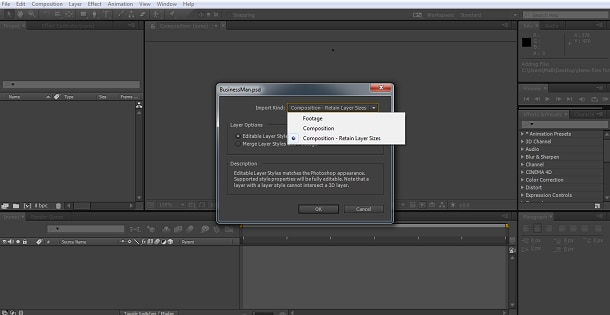
और वहाँ आप अपने चरित्र और इसके संबद्ध परतों में अपनी परियोजना के पैनल है।
3. सेटअप
अपने चरित्र सेट अप परियोजना के लिए अब आयातित संरचना आप के लिए डबल-क्लिक कर, अब हम यह सब अपनी आवश्यकताओं के लिए सही आकार है यह सुनिश्चित करने के लिए है।
अब, यदि आप आपका चरित्र एक छोटे बड़े या छोटे, तुम बस सभी परतों का चयन करें और सब के साथ-साथ उन्हें का आकार समायोजित करने के लिए उम्मीद करेंगे, तथापि, इस तरह जुडी हुई परतों के साथ यह प्रभाव पड़ता है की परतों के रूप में वे अलग हटना या अतिव्यापी वे बढ़ती है, तो आप एक नया रिक्त ऑब्जेक्ट से बनाने की आवश्यकता के रूप में खींच रहा परतें > नई > अशक्त वस्तु , और तब यह अन्य सभी परतों जनक। आप यह सभी परतों का चयन करके और parenting बटन को बातिल ऑब्जेक्ट खींचते समय करते हैं।
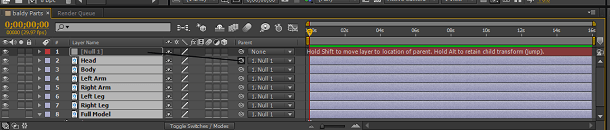
यह किसी भी multilayered वस्तु स्केलिंग का सबसे प्रभावी तरीका है और उपयोगी यहाँ चर्चा की जा रही इस एनीमेशन परियोजना से परे है।
एक बार जब आप अपने चरित्र को समायोजित और सब कुछ मिलता है के रूप में आप यह चाहते हैं, हम अपने चरित्र animating के मूल बातें करने के लिए कदम कर सकते हैं।
4. एनीमेशन मूल बातें
संकल्प और चरित्र फिट करने के लिए समायोजित करने के बाद मुझे मेरे काम स्क्रीन के रूप में निम्नलिखित है।
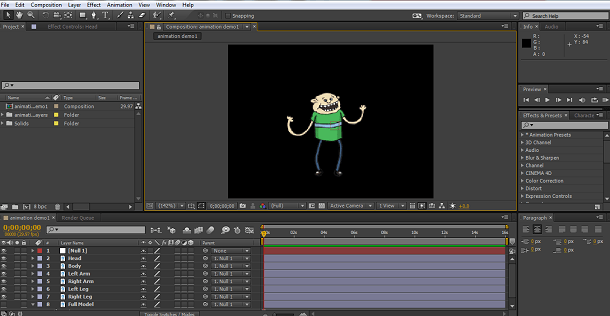
कठपुतली उपकरण ही पहली नौकरी है, तो चीजें आसान है, मैं मेरे एनीमेशन के लिए प्रतिबंधित करने के लिए जा रहा हूँ रखने के लिए अंग, के एक जोड़े हम प्रभाव के बाद कठपुतली उपकरण और Parenting का एक संयोजन है, इस लक्ष्य को हासिल करने के लिए का उपयोग किया जाएगा।
आप इस शीर्ष मेनू पट्टी पर ढूँढें, और यह उपकरण एक पिन यह आंदोलन को ट्रैक करने के लिए इच्छित स्थान में एक परत डाल करने के लिए डिज़ाइन किया गया है।

आप का उपयोग कैसे यह परत का चयन करें आप, कठपुतली उपकरण का चयन करें चाहते हैं, और एक पिन स्थानों में डाल आप कि हैं अंक ट्रैक करने के लिए इच्छित कुंजी है, के बाद प्रभाव का उपयोग करता है keyframes के बीच आंदोलन की व्याख्या करने के लिए यह इन अंक है।
यहाँ मैं पिंस चरित्र के आसपास रणनीतिक स्थानों पर रखकर कर रहा हूँ, तुम बस जगह तुम एक पिन के साथ कठपुतली उपकरण सक्रिय डाल करना चाहते हैं पर क्लिक करें।
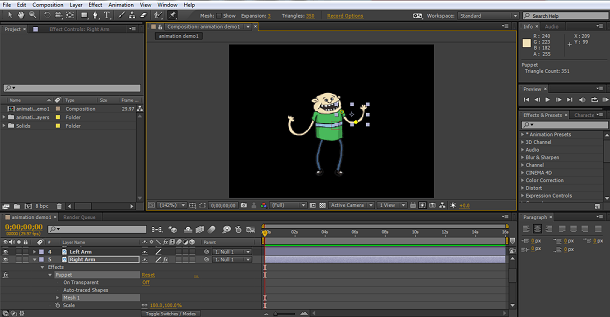
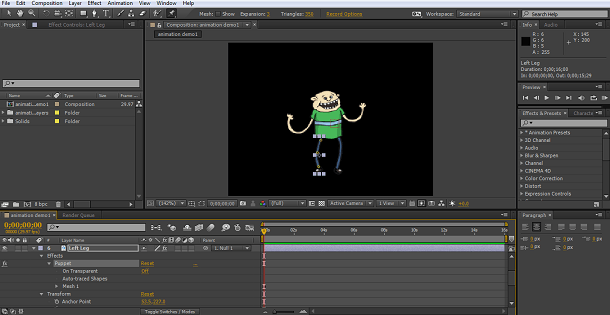
एक बार यह किया है तुम तो टुकड़े चेतन करने के लिए शुरू कर सकते हैं।
यह परत या परतें चाल, और समयरेखा पैनल के प्रभाव को प्राप्त करने के लिए के माध्यम से जाने के लिए इच्छित का चयन, और अंत में अंतिम चरण के रूप में दृश्य में आंदोलन बनाने के द्वारा किया जाता है।
5. पैरों animating
जैसा कि अधिकांश परियोजनाओं के प्रभाव के बाद के साथ काम कर हम, एनीमेशन पाने के लिए, keyframe अवधारणा का उपयोग करें। यहाँ हम समयरेखा पैनल के पास जाओ और हम पर काम कर रहे हैं विशिष्ट परत का चयन करें, यहां यह बायाँ पैर है। हम परत के लिए विशेषताएँ का विस्तार करें, और कठपुतली के माध्यम से जाना > जाल > Deform हम पहले रखा पिन करने के लिए प्राप्त करने के लिए। शिफ्ट चुनें परत, इस मामले में वहाँ में सभी पिन 3 थे, और पहली keyframe सेट करें। फिर समय रेखा कुछ तख्ते पर ले जाएँ, पैर को समायोजित, अगले keyframe सेट करें। मैं आंदोलन, का एक पूरा अनुक्रम में 5 keyframes के लिए उद्देश्य के लिए की तरह और मैं फिर सामना कर सकते हैं और प्रोसेसर कूलर यदि अनुक्रम दोहराने के लिए उन keyframes बातें तरह चलने के लिए की जरूरत है, यह पूरी प्रक्रिया को गति।

इन समायोजन दोहराया जाता है जब तक हम पहले पैर के लिए एक पूरा आंदोलन एनिमेटेड है हर पांच फ्रेम। मैं तो बस कॉपी और चिपकाया उन keyframes एक चार चरण अनुक्रम बनाने के लिए 3 बार समय रेखा नीचे।
इस दूसरे पैर से दोहराएँ करने के लिए अगले कदम है। इस एक के साथ आप एक गाइड है क्योंकि आप अपने पिछले एनीमेशन दिखाएगा समय कर्सर अग्रिम के रूप में, तो आप इस दूसरे आंदोलन मैच कर सकते हैं।
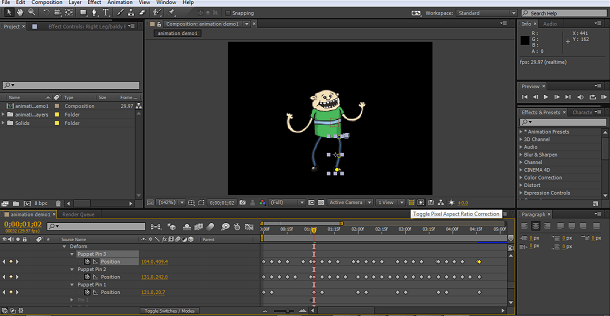
यहाँ हम एक छोटी नृत्य अनुकरण करने के लिए आंदोलन है, आप निश्चित रूप से, कर सकते हैं अब आगे बढ़ना और सिर, शरीर और यह साथ है, लेकिन यहाँ सादगी के लिए हम जाएगा बस जाने के लिए हाथ आंदोलनों करना पैरों में जोड़ें।
6. जोड़ने आंदोलन
एक बार जब हम हम चाहते हैं एनीमेशन के साथ हमारी अनुक्रम है, अगले कदम कुछ वास्तविक आंदोलन दृश्य को जोड़ने के लिए है। सबसे अच्छा तरीका है यह करने के लिए तुम सिर्फ बनाया तो पूरे अनुक्रम पूर्व रचना है।
सभी परतों का चयन करें और पूर्व Comp परतों से चयन > प्री Comp, यह बनाता है अपने ऐनिमेशन अनुक्रम एक एकल रचना कि हम फिर हमारे एनिमेटेड टुकड़े प्रभावशाली बिना को समायोजित कर सकते हैं में।
के रूप में कभी, आंदोलन प्री comp की स्थिति के लिए समयरेखा शुरू में एक keyframe बनाने के साथ शुरू होता है।
यदि आप एक घूमना एनीमेशन कर रहे थे आपके प्रारंभ स्थिति स्क्रीन पर आंदोलन अनुकरण के लिए स्क्रीन बंद और दूसरी तरफ, इस छोटे उदाहरण हम अप अनुकरण और एक नृत्य के आंदोलन के नीचे करने के लिए जा रहे हैं में बंद हो सकता है।
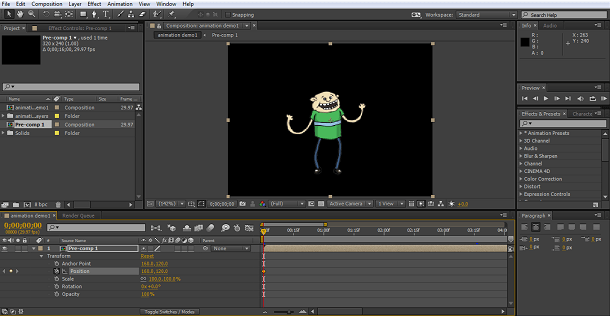
तो यह सिर्फ और अधिक keyframes और प्रत्येक समय की स्थिति को रीसेट करने की बात है।

7. निष्कर्ष
यह स्पष्ट रूप से एक छोटी सी पैर अंत में पनपने के दोहन के साथ एक बहुत ही बुनियादी एनीमेशन है, लेकिन अपने पात्रों animating के प्रिंसिपल ही रहता है जो भी है तुम क्या कर रहे हैं। आंदोलन की स्थापना में, व्यवस्थित किया जा करने के लिए महत्वपूर्ण है एक बार आप एक अंग समायोजित किया है, तुम कि आराम करने के लिए एक गाइड के रूप में उपयोग कर सकते हैं और काम के माध्यम से प्रत्येक एक अनुक्रम के चरित्र के सभी घटकों के लिए पूर्ण होने तक। भी याद है तुम वापस करने के लिए प्रत्येक keyframe चरित्र के किसी भी घटक पर जा सकते हैं और परिवर्तन कर जब तक आप परिणाम से खुश हैं। अगर आप एनिमेशन के लिए नए हैं एक परीक्षण और त्रुटि प्रक्रिया का एक सा हो सकता है, लेकिन सभी की जरूरत है कि दृढ़ता है। यह भी सच में कॉपी का अच्छा इस्तेमाल करना और अपने घूमना, को पुन: उत्पन्न करने के लिए सुविधा पेस्ट करने के लिए आवश्यक है नाच या जो कुछ आंदोलनों की प्रक्रिया में समय की एक विशाल राशि को बचाने के लिए।
इस प्रभाव के बाद, पेशेवर वीडियो संपादन सॉफ्टवेयर के बारे में एक बुनियादी ट्यूटोरियल है। यदि वीडियो संपादन करने के लिए आप नए है, तथापि, उपयोगकर्ताओं को सिर्फ बाहर शुरू करने के लिए एक शक्तिशाली लेकिन उपयोग में आसान उपकरण है जो Wondershare Filmora (मूल रूप से Wondershare Video Editor), पर विचार करें। नीचे दिए गए नि: शुल्क परीक्षण संस्करण डाउनलोड करें।


